Swakarta.com – Melihat Password Wifi Hp Xiaomi – WiFi adalah singkatan dari Wireless Fidelity yang merupakan teknologi untuk digunakan dalam tujuan komunikasi nirkabel. Dalam penggunaannya, WiFi memanfaatkan gelombang radio untuk dapat menghubungkan dua perangkat atau lebih sehingga dapat saling bertukar informasi.
Menemukan teknologi WiFi bukanlah hal yang sulit dilakukan saat ini. Karena teknologi ini bisa kita temukan di hampir semua gadget saat ini. Salah satunya adalah smartphone android Xiaomi. Dengan teknologi WiFi tentunya smartphone akan mudah terkoneksi dengan jaringan internet.
Dimana untuk dapat terhubung ke jaringan internet WiFi, kita diharuskan untuk melakukannya secara manual. Yaitu dengan memilih nama SSID atau nama WiFi disekitarnya dan juga memasukkan password keamanan yang dimiliki oleh jaringan WiFi tersebut.
Jika sudah terkoneksi maka secara otomatis kamu akan dapat melakukan aktivitas internet seperti bermain Facebook, Twitter, Instagram atau bahkan mencari informasi sesuai kebutuhan kamu. Lalu bagaimana cara melihat password WiFi yang sudah terhubung ke hp Xiaomi kita?
Daftar isi
Cara Melihat Password WiFi HP Xiaomi
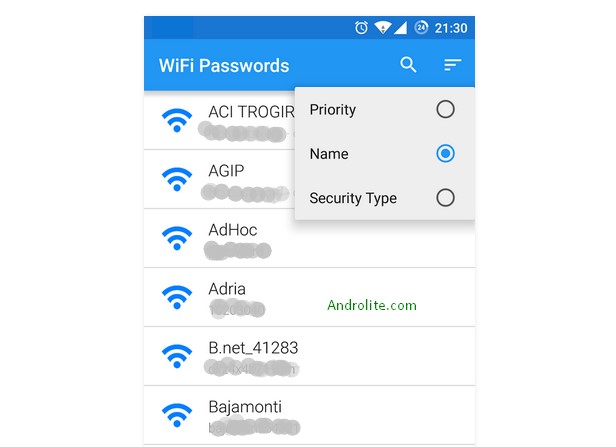
Cara melihat password WiFi HP Xiaomi ini bisa dikatakan sangat mudah. Karena untuk bisa mengetahui password WiFi, kamu tidak perlu melakukan root atau install aplikasi lain. Kamu hanya perlu melakukan beberapa langkah dan memanfaatkan aplikasi bawaan dari hp android Xiaomi.
Cara Melihat Password WiFi HP Xiaomi
Cara melihat password WiFi HP Xiaomi bukan cara yang bisa kamu gunakan untuk membobol password WiFi tetangga atau WiFi orang lain. Karena cara yang akan kami bagikan di artikel gadgetized.net terbaru ini hanya untuk mengetahui password WiFi yang sudah terhubung ke hp Xiaomi.
Namun, sebelum mengikuti panduan, mungkin perlu diketahui bahwa tidak semua versi MIUI bisa dicoba. Sebaiknya jika ingin mengikuti tutorial cara melihat password WiFi di hp Xiaomi ini, gunakan versi MIUI 9 atau MIUI versi terbaru. Dan berikut adalah beberapa hal yang harus dipersiapkan dan dilakukan.
1. Hal-hal yang perlu dipersiapkan untuk melihat password WiFi HP Xiaomi
Seperti yang sudah kami sampaikan di atas, untuk bisa melihat password WiFi yang sudah terhubung ke HP Xiaomi, ada beberapa hal yang harus diperhatikan. Diantaranya adalah
- Ponsel Xiaomi sudah memiliki versi MIUI 9 atau lebih baru
- Hp xiaomi sudah terkoneksi dengan jaringan wifi yang ingin di ketahui passwordnya
- Kesabaran dan keuletan
2. Langkah-langkah Cara Melihat Kata Sandi WiFi Ponsel Xiaomi
Bila kamu sudah menyiapkan beberapa hal di atas. Kemudian hal selanjutnya yang harus dilakukan adalah memulai langkah-langkah untuk dapat mengetahui password WiFi yang sudah terhubung ke hp Xiaomi. Langkah-langkah yang bisa kamu ikuti adalah sebagai berikut.
- Pertama, silahkan pegang Hp Xiaomi yang sudah terkoneksi jaringan WiFi yang ingin dilihat passwordnya
- Setelah itu silahkan buka menu Setting di hp Xiaomi
- Kemudian pilih menu WiFi yang terletak di atas
- Pastikan koneksi WiFi di HP Xiaomi terhubung dengan jaringan yang ingin diketahui passwordnya
- Pada jaringan yang sudah terkoneksi, silahkan tap sekali
- 6. Munculan Kode QR dengan kata-kata “Berbagi Jaringan Wi-Fi” akan terbuka secara otomatis
- 7. Silahkan ambil screenshot dari popup QR Code agar tersimpan di galeri smartphone
- 8. Jika sudah, untuk melihat password WiFi HP Xiaomi silahkan buka aplikasi bernama “Scanner” yang bawaan Xiaomi, biasanya terletak di folder “Tools”
- 9. Pada Scanner, silahkan pilih icon galeri di pojok kanan atas dan pilih Screenshot QR Code tadi
- 10. Pastikan kamu menyesuaikan kotak dengan Kode QR
- Hasil akan otomatis terbuka, namun password tetap tidak terlihat atau hanya ditutup dengan tanda (****)
- Untuk dapat melihat password, silahkan tekan tulisan Password
Setelah berhasil melihat password WiFi HP Xiaomi dengan mengikuti panduan diatas, silahkan simpan password tersebut dengan hati-hati agar bisa digunakan kembali. Cukup mudah bukan, bagaimana cara melihat password WiFi HP Xiaomi ini?
3. Melihat Password WiFi dengan Bantuan Aplikasi
Menggunakan APlikasi QR Code
Sebenarnya basic atau dasarnya tidak jauh berbeda dengan langkah-langkah di atas. Hanya saja ada beberapa hal yang perlu dan harus diperhatikan. Untuk mengetahuinya, silakan lihat panduannya di bawah ini.
- Silakan pegang ponsel Xiaomi kamu
- Buka menu Setting dan silahkan masuk ke jaringan WiFi
- Pastikan kamu terhubung ke jaringan WiFi yang ingin kamu lihat kata sandinya
- Ketuk nama jaringan atau SSID untuk membagikan kata sandi dan memunculkan Kode QR
- Silahkan scan atau scan QR Code menggunakan aplikasi yang kamu download diatas menggunakan hp android lain
- Untuk melihat kata sandi, silakan buka menu riwayat di aplikasi pemindai
- Tutup dengan mengetuk “Kirim” dan ingat bahwa tidak ada perubahan.
Melalui Router Admin Web
Cara melihat password WiFi di hp yang satu ini bisa dipastikan sangat ampuh. Karena di sini kamu harus mengakses admin web router dan melihat kata sandinya. Sayangnya kamu juga harus tahu apa nama pengguna dan kata sandi admin web router.
Jika pemilik WiFi tidak mengubahnya menjadi kata sandi yang rumit, kamu dapat mencobanya dengan kata sandi asli. Tapi ingat, jangan merubah apapun dari isi web admin router ini. Karena tidak memiliki izin dan dapat mengganggu kenyamanan pemilik WiFi. Berikut cara lengkapnya:
- Cek terlebih dahulu dan pastikan ponsel terhubung dengan WiFi target.
- Kemudian kamu dapat masuk ke menu “WiFi” di “Pengaturan” untuk melihat Alamat IP. Simpan kombinasi nomor Alamat IP dari WiFi.
- Setelah itu, buka aplikasi browser di ponsel kamu. Ketik pada kolom URL dengan kombinasi nomor IP Address tadi. Jika gagal mengakses, kamu dapat mencoba satu per satu dari opsi alamat IP router berikut :
- “192.168.0.1” ; “192.168.1.1”; “192.168.2.1” ; “192.168.100.1” ; “192.168.1.254” ; “10.0.0.1” ; “10.0.0.2” ; “10.0.1.1” ; 10.10.1.1″.
- Jika kamu telah berhasil masuk ke halaman web admin router, kamu akan dimintai kata sandi dan nama pengguna. Jika tidak ada perubahan, kamu dapat menggunakan nama pengguna dan kata sandi yang dijelaskan di bawah nanti.
- Kemudian ketika kamu berhasil masuk, kamu dapat masuk ke bagian “Jaringan” lalu arahkan ke “WLAN” dan ke bagian “Keamanan”.
- Di bagian WPA Passphrase, jika ada simbol asterisk, kamu dapat mengetuk AES di bagian WPA Encryption Algorithm dan kata sandi akan terlihat.
- In-section-WPA-Passphrase-if-any-star-symbol-can-tap-on-AES-in-section-WPA-Encryption-Algorithm-and-password-will-be-visible
Berikut username dan kata sandi login default ke web admin router:
- Modem Huawai
username password
telecomadmin: admintelecom
telecomadmin: zep2kjzol
user admin
Admin Admin
Admin admin
admin admin
root admin
Support theworldinyourhand
admin Yu9j#4a!rth#y
admin Mn@lh4ink9#m
admin Pq@54r!e8ow&q#u
admin Qc!80ebor3#to#b
admin Dj9@t!n03g4r6#f
- Modem ZTE
root support
admin Telkomdso123
admin zep2kjzol
user user
user admin
support support
- Modem Fiberhome
admin admin
admin %0|F?H@f!berhO3e
root admin
user user1234
support theworldinyourhand
support support
Menggunakan Aplikasi Master WiFi
Kamu juga dapat melakukannya dengan mudah dan cepat menggunakan aplikasi Master WiFi. Aplikasi ini adalah alat untuk melihat informasi WiFi terperinci termasuk kata sandi.
Namun perlu kamu ketahui, aplikasi ini tidak bisa digunakan untuk membobol WiFi. Fungsinya hanya untuk mengetahui password pada jaringan WiFi yang sedang terhubung. Kamu bisa mendownload aplikasinya secara gratis di Play Store. Berikut cara menggunakannya:
- Pertama kamu harus mendownload dan menginstal aplikasinya terlebih dahulu.
- Setelah aplikasi terinstal dengan sempurna, buka dan jalankan seperti biasa. Berikan izin jika aplikasi menampilkan beberapa izin pop-up.
- Kemudian pastikan kembali bahwa ponsel kamu terhubung ke WiFi dan lupa kata sandi.
- Pilih “Hubungkan” dan aplikasi akan menganalisis kata sandi yang digunakan.
Menggunakan Aplikasi Tes WiFi
Jika kamu bingung saat menggunakan aplikasi sebelumnya, mungkin kamu bisa memilih aplikasi yang bernama WiFi Test ini. karena aplikasi ini juga memiliki kemampuan untuk menganalisa password dengan mudah bahkan tanpa rooting hp terlebih dahulu.
Tetapi kamu dapat menginstal Tes WiFi ini dengan OS Android minimum, Lollipop dan hingga Marshmallow. Pengembang tidak merekomendasikan penggunaan pada OS di atas dua ini. Tapi jika kamu penasaran, kamu bisa mencobanya. Berikut cara menggunakannya :
- Pertama unduh dan instal aplikasi dari Play Store.
- Setelah itu, buka aplikasi dan jalankan proses pemindaian ketersediaan jaringan WiFi di lokasi tersebut.
- Cukup pilih nama WiFi target yang ingin kamu ketahui kata sandinya.
- Setelah kamu memilih satu, ketuk opsi yang mengatakan “WiFi yang didukung” dan ketuk “OK”.
- Setelah kamu memilih satu ketuk pada opsi-yang tertulis didukung WiFi dan ketuk OK
- Tunggu dan akan muncul notifikasi dengan tulisan “The setup can take up two minutes to complete”.
- Jika proses berhasil maka akan muncul tulisan “Koneksi Berhasil”.
- Periksa kembali menu “Setelan” di ponsel dan masuk ke bagian “WiFi” apakah jaringan benar-benar terhubung atau tidak.
Dengan mengetahui password WiFi yang telah terhubung ke HP Xiaomi, tentunya kamu akan bisa menggunakan jaringan WiFi yang sama untuk ponsel Android atau gadget lainnya. Dan tentunya menggunakan aplikasi tersebut atau tidak, menurut kami cara di atas adalah cara yang sangat mudah untuk diikuti.
 Warta Berita Terkini Kumpulan Berita dan Informasi dari berbagai sumber yang terpercaya
Warta Berita Terkini Kumpulan Berita dan Informasi dari berbagai sumber yang terpercaya



